Zašto Word ne ispisuje pozadinu. Kako napraviti stranicu u boji u Wordu
Čak i strastveni igrači ponekad rade s uređivačem teksta Word. I uredski radnik mora se nositi s tipkanjem svaki dan i cijeli dan. Ali ponekad postoje svečani trenuci. I tu isti uređivač teksta može postati nezamjenjiv asistent. Da biste čestitali kolegi na godišnjici, možete brzo stvoriti lijepu razglednicu ili čak potvrdu. Ako odlučite stvoriti cjelinu ili, utoliko više morate promijeniti boju stranice. U novim inačicama Worda to se radi prilično jednostavno, a čak unaprijed možete vidjeti što će od toga biti. Za one koji još uvijek imaju Word 2003, savjetujem vam da pročitate ovaj. Sada ćemo razmotriti način promjene boje stranice koristeći Word 2010 kao primjer.
Da bismo u Wordu napravili stranicu u boji, moramo je otvoriti novi dokument i idite na karticu Izgled stranica, a na vrpci ove kartice pronađite blok Pozadina stranice i kliknite malu crnu strelicu s desne strane prečaca Boja stranice... Otvorit će se paleta u kojoj trebate odabrati boju naše buduće stranice.

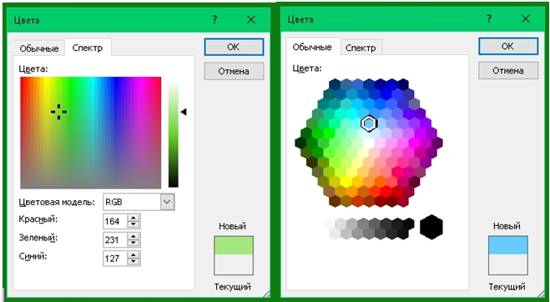
A ako odaberete Metode popunjavanja, tada za vašu maštu postoji "neorano polje".
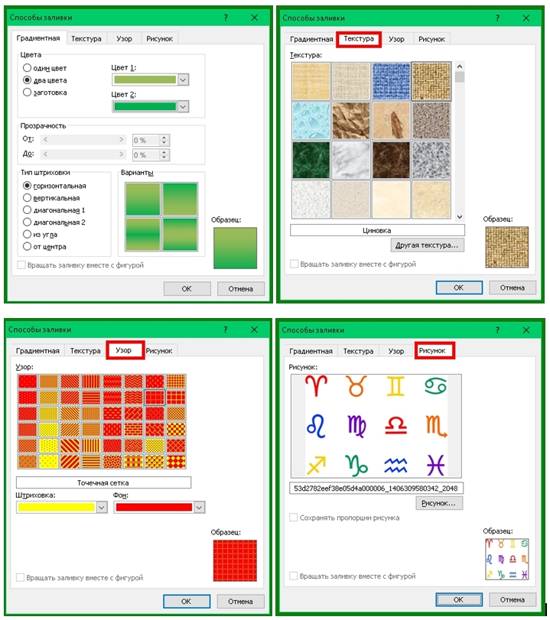
- U kartici Gradijent, možete odabrati prijelaze između boja i načina punjenja lista.
- U kartici Tekstura, možete odabrati teksturu koja odgovara vašoj ideji ili prenijeti vlastitu.
- U kartici Uzorak, možete odabrati nekomplicirani uzorak i njime obložiti cijelu stranicu dokumenta.
- I na kartici Crtanje, možete prenijeti svoje crteže ili slike i urediti stranicu u svom stilu.
A nakon što se odlučite za boju stranice, možete ispisati na njoj ili bilo kojem drugom tekstu. Ili možete dodati slike i stvoriti razglednicu,
Ako želite napraviti pozadinu za svoj rad, to neće nužno biti jedna puna boja. Možete stvoriti takvo remek-djelo da ćete ga pokazati svim svojim prijateljima! U ovom članku pokazat ću vam kako to učiniti pozadina stranice u boji, vodeni žig i koji još načini postoje za oblikovanje vašeg rada.
Pažnja! Sve postavke opisane u članku odražat će se na način na koji ih konfigurirate, samo u elektronička verzija dokumenta. Kada se ispisuje, čak i pregled ispisa može iskriviti prikaz kako će dokument izgledati na papiru. Rezultat ispisa može biti vrlo iznenađujući!
U izborniku Alati - Opcije - kartica Ispis potvrdite okvir Boje pozadine i slike. Ako uopće nemate pozadinu, ovo bi moglo pomoći.
Mnogi se ljudi suočavaju s problemom pozadinskog ispisa. Jasan odgovor na pitanje zašto pozadina nije pravilno ispisana u programu Word 2003,nisam ga pronašao na Internetu. Nudim svoj način rješavanja ovog problema.
Ponekad da tekstualni dokument MS Word mora dodati malo pozadine kako bi bio svjetliji i nezaboravniji. To se najčešće koristi prilikom izrade web dokumenata, ali i s uobičajenim tekstualna datoteka možete i vi učiniti isto.
Odvojeno je vrijedno napomenuti da pozadinu u Wordu možete napraviti na nekoliko načina i u svakom pojedinom slučaju izgled dokument će se vizualno razlikovati. U nastavku ćemo opisati svaku od ovih metoda.
Ova metoda omogućuje vam da stranicu napravite u boji Word, a za to uopće nije potrebno da već sadrži tekst. Sve što vam treba možete ispisati ili dodati kasnije.
1. Idite na karticu "Oblikovati" ("Izgled stranica" u Wordu 2010 i starijim verzijama; u programu Word 2003 alati potrebni za tu svrhu nalaze se na kartici "Format"), kliknite tamošnji gumb "Boja stranice"smještene u grupi "Pozadina stranice".
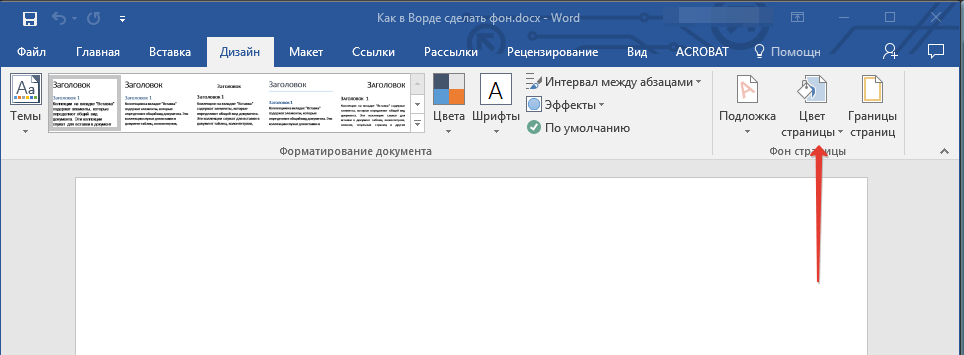
2. Odaberite prikladna boja za stranicu.
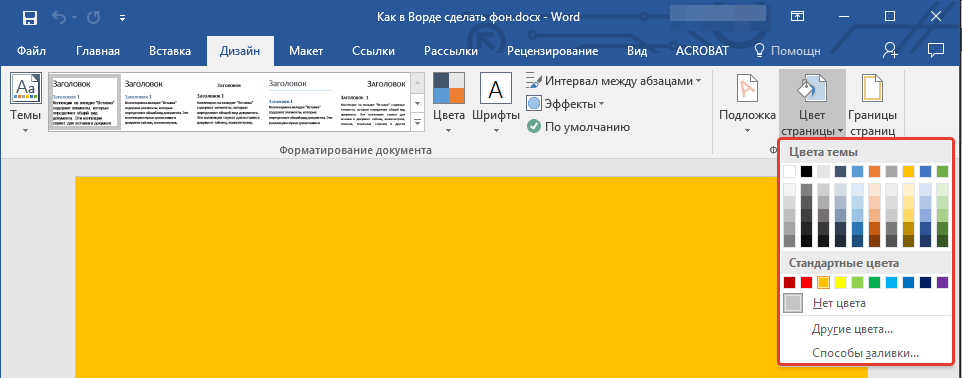
Bilješka:Ako vam standardne boje ne odgovaraju, odabirom možete odabrati bilo koju drugu boju "Ostale boje".

3. Boja stranice će se promijeniti.
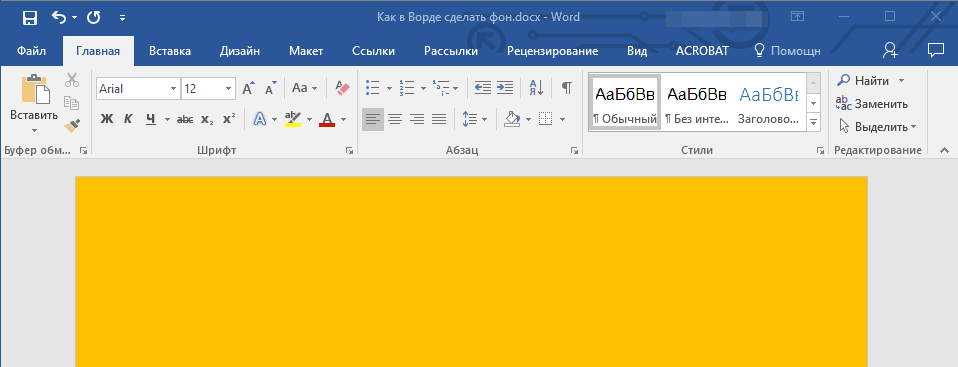
Osim uobičajene pozadine u boji, kao pozadinu stranice možete koristiti i druge metode popunjavanja.
1. Pritisnite tipku "Boja stranice" (tab "Oblikovati", Grupa "Pozadina stranice") i odaberite stavku "Ostali načini punjenja".
2. Prebacujući se između kartica, odaberite vrstu popunjavanja stranice koju želite koristiti kao pozadinu:
- Gradijent;
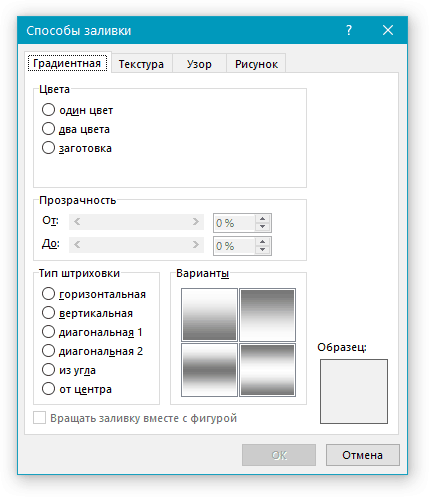
- Tekstura;
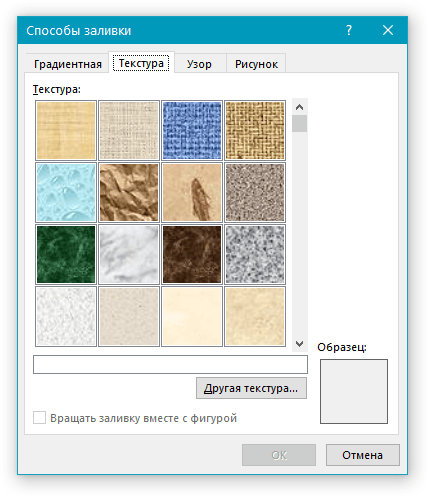
- Uzorak;
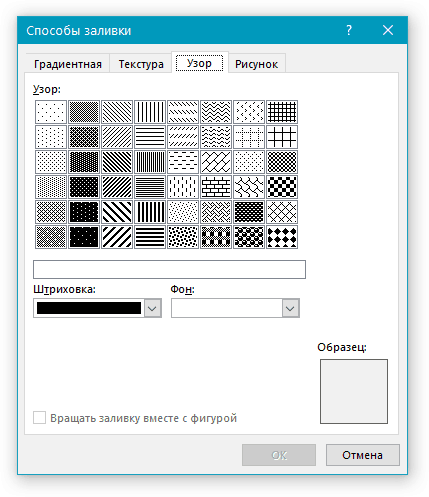
- Crtanje (možete dodati vlastitu sliku).
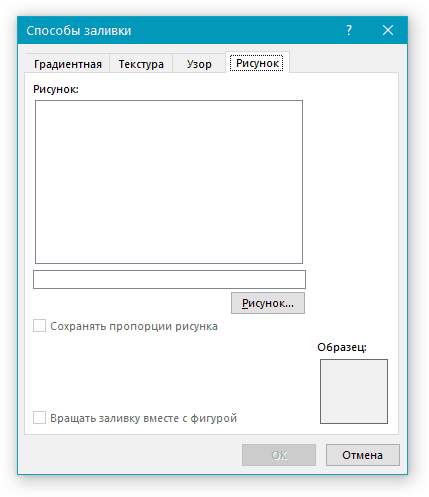
3. Pozadina stranice promijenit će se u skladu s odabranom vrstom ispune.
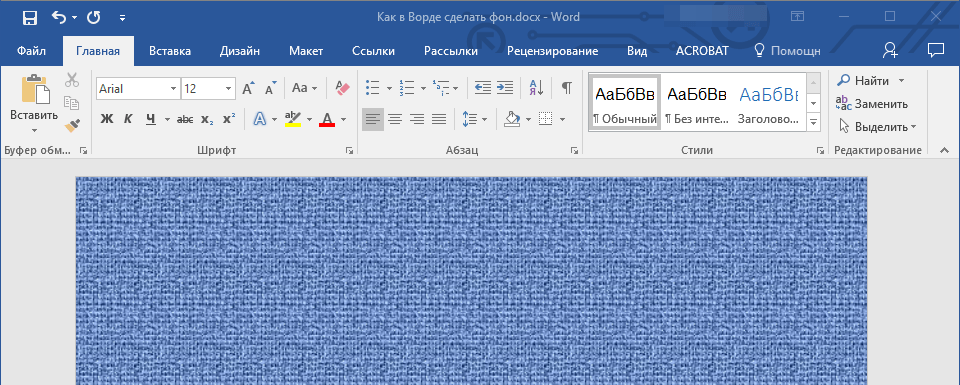
Promijenite pozadinu teksta
Pored pozadine koja ispunjava cijelo područje stranice ili stranica, boju pozadine u programu Word možete promijeniti samo za tekst. U ove svrhe možete koristiti jedan od dva alata: "Boja isticanja teksta" ili "Ispuni", koji se nalazi u kartici "Dom" (prethodno "Izgled stranica" ili "Format", ovisno o verziji korištenog programa).
U prvom će slučaju tekst biti ispunjen bojom po vašem izboru, ali udaljenost između redaka ostat će bijela, a sama pozadina započet će i završiti tamo gdje je tekst. U drugom će se dijelu teksta ili cijelom tekstu ispuniti čvrsti pravokutni blok koji će pokriti područje koje zauzima tekst, ali kraj / početak na kraju / početku retka. Ispunjavanje bilo kojeg od ovih načina ne odnosi se na margine dokumenta.
1. Odaberite mišem komad teksta čiji pozadinu želite promijeniti. Koristite tipke "CTRL + A" za odabir cijelog teksta.
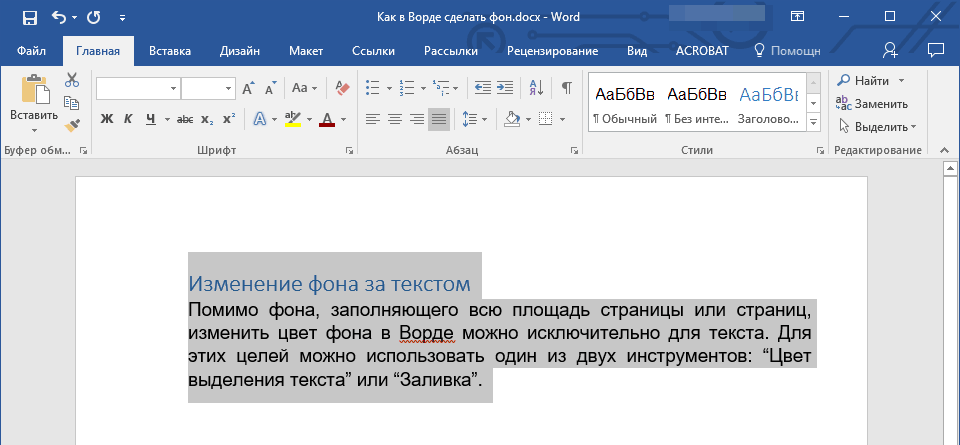
2. Učinite jedno od sljedećeg:
- Pritisnite gumb "Boja isticanja teksta"smještene u grupi "Font", i odaberite prikladnu boju;
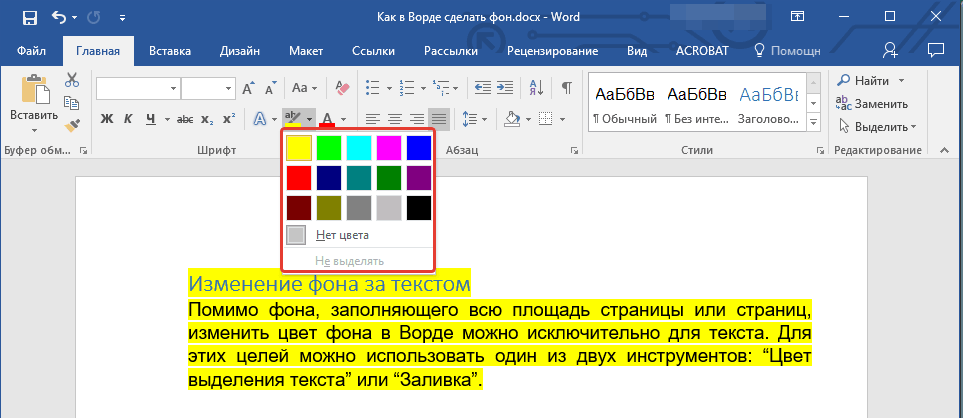
Pozadina uRiječ
Je li prozirni crtež, tekst, simbol, natpis, slika itd. Smješten iza teksta. Pozadina se može koristiti za ukrašavanje dokumenata, najava itd. Pozadinu možete koristiti za zaštitu autorskih prava tako da iza teksta napišete riječi, na primjer, "Uzorak" ili postavite adresu e-pošte, logotip tvrtke itd.
Pozadina u Wordu mogu biti različiti.
Možete promijeniti boju stranice.
Možete napraviti različite granice stranica.
Možete umetnuti riječi "Uzorak", "Skica", e-adresa. pošta itd.
Možete umetnuti sliku, fotografiju ili drugu sliku.
Možete prilagoditi pozadinu kako želite, napisati vlastiti tekst itd.
Pozadina u programu Word naziva se vodeni žig. Ova se značajka nalazi na kartici Izgled stranice u odjeljku Pozadina stranice u programu Word 2007. A u programu Word 2013 te se značajke nalaze na kartici Dizajn.
Pozadina se može ispuniti cijelom stranicom, cijelim dokumentom. Kliknite gumb "Podloga". U prozoru "Ispisana pozadina" koji se pojavi stavite kvačicu pored riječi "Slika" ako trebate umetnuti sliku, fotografiju ili sliku kao pozadinu. " U prozoru koji će se pojaviti pritisnite gumb "Odaberi" i odaberite željenu sliku iz mape. Možete odabrati ljestvicu, stavite kvačicu pored riječi "desaturirati" kako slika ne bi bila svijetla. Kliknite "U redu".
Ako je potrebno napiši svoj pozadinski tekst uRiječ, zatim u dijaloškom okviru "Ispisana pozadina" stavite kvačicu pored riječi "Tekst". Napisujemo tekst, biramo font, veličinu, boju, položaj teksta itd. Kliknite "U redu".
Do ukloni pozadinu u programu Windows VistaRiječ, kliknite na gumb "Pozadina" - "Ukloni pozadinu".
O pozadini pročitajte članak "Kartica izgleda stranice u programu Word".
Word 2013 uvodi značajku "Dodatni vodeni žigovi s Office.com" za preuzimanje ostalih vodenih žigova. Promijenite boju stranice uRiječ možete kliknuti na gumb "Boja stranice" i odabrati željenu boju ili način popunjavanja.
Jasna pozadina riječi.
Postoje situacije kada moramo kopirani tekst zalijepiti na obojenu stranicu. Tekst je umetnut, ali iza teksta nema obojene pozadine, već bijelu. Primjerice, ovako.Da biste uklonili bijelu pozadinu iza teksta, pogledajte članak "Obriši format riječi".
Do napraviti obrube po cijeloj straniciRiječ, trebate kliknuti gumb "Granice stranice".U dijaloškom okviru Word 2007 Granice i popunjavanje to su kartice.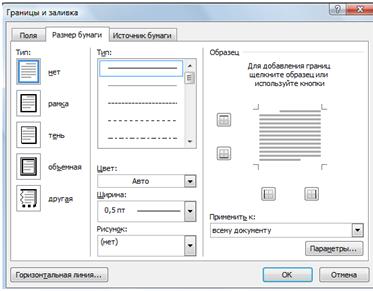 Postoje tri kartice u dijaloškom okviru Word 2013 Borders and Fill.
Postoje tri kartice u dijaloškom okviru Word 2013 Borders and Fill.
Funkcije oznaka u Wordu su iste, samo je naziv drugačiji.
Kako umetnuti tekst riječi uokviren.
Kartica "Granica" (u programu Word 2007 - "Polja") - postavite granice ne na cijeloj stranici, već na području odabranog dijela lista. Na primjer, odabrali smo dio stranice, postavili takve obrube i odabrali okvir. Možete odabrati bilo koju ili više definiranih granica. Na primjer, samo donja ili bočna granica. Mi smo tako odabrali. 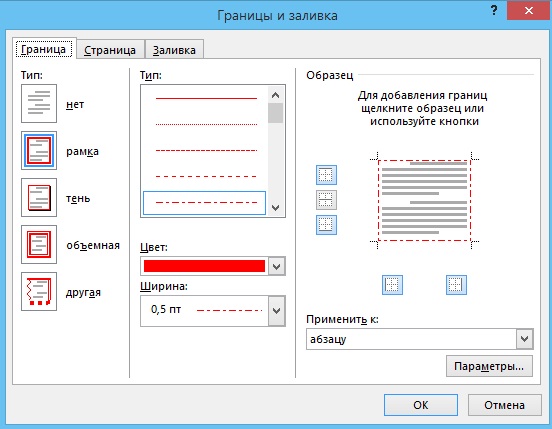 Kliknite "U redu". Rezultat je takav okvir. Ovo nije tablica, već pozadina. Na primjer, ispasti će ovako.Da biste uklonili takve granice, morate odabrati mjesto u blizini tih granica, a zatim u dijaloškom okviru "Border and Fill" na kartici "Border" kliknite gumb "No". Kliknite "U redu".
Kliknite "U redu". Rezultat je takav okvir. Ovo nije tablica, već pozadina. Na primjer, ispasti će ovako.Da biste uklonili takve granice, morate odabrati mjesto u blizini tih granica, a zatim u dijaloškom okviru "Border and Fill" na kartici "Border" kliknite gumb "No". Kliknite "U redu".
Da biste postavili obrub na cijeloj stranici, idite na karticu "Stranica" ("Veličina papira") u dijaloškom okviru "Obrubi i popunjavanje".
Ovdje možete odabrati vrstu obruba, širinu crte, čiji će se crtež sastojati od našeg okvira. Na primjer, postavite ovako. 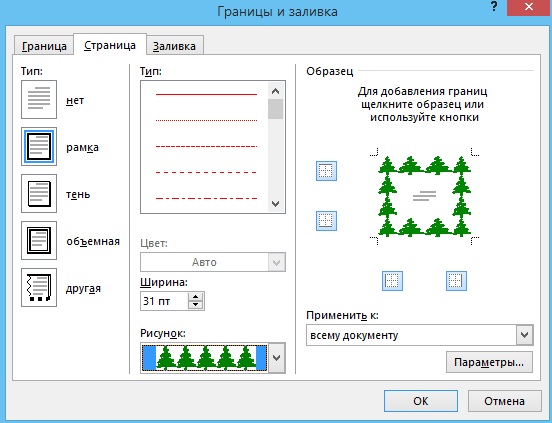 Ispalo je ovako.
Ispalo je ovako. 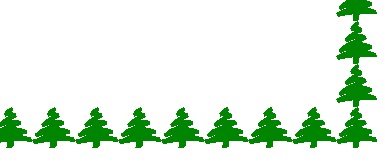 I ovdje smo odabrali crtež sa zvjezdicom i valovima.
I ovdje smo odabrali crtež sa zvjezdicom i valovima.
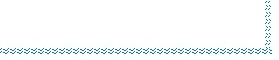
Kako promijeniti boju cijele stranice, razgovarali smo gore.
I ovdje, na kartici "Ispunjavanje (" Izvor papira), možete ispuniti određeni, odabrani dio stranice. Primjerice, ovako.
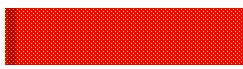 Ili tako.
Ili tako. 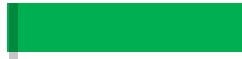
Do pospremiti uPozadina riječi, svi obrubi, vodeni žigovi, ispune, idite na iste funkcije i odaberite "ukloni pozadinu" ili "Ne" na istoj kartici dijaloškog okvira na kojem je sve ovo instalirano. Ako je dio stranice odabran za postavljanje obruba, ispunite, a zatim, da biste ih uklonili, odaberite ponovno.
Vodeni žigovi uRiječ.
U Wordu postoji još jedna opcija pozadine - to su vodeni žigovi. Vodeni žig je prozirna slika, logotip, natpis izrađen na stranici koja se ispisuje uz dokument. to dobar način zaštita od kopiranja, nakon čega slijedi lijepljenje na drugo mjesto, zaštita autorskih prava.
Prvi način.
Ugradite podlogu. Podlogu možete prilagoditi. Ovu smo opciju razmatrali gore.
Druga opcija.
Da biste napravili vodene žigove, morate označiti ovu funkciju u postavkama pisača.
Pritisni gumb "Ured ", Odaberite funkciju" Ispis ", pritisnite gumb" Ispis "u prozoru koji se pojavi. U odjeljku "Pisač" dijaloškog okvira kliknite gumb "Svojstva". U prozoru koji će se pojaviti idite na karticu "Izgled" i odaberite željenu u odjeljku "Vodeni žig". Iz svih otvorenih prozora izlazimo pritiskom na gumb "OK".
 U programu Word možete koristiti kombinaciju različitih promjena boje fonta i lista. Na primjer, neka boja lišća bude plava i bijela boja fonta ili na obojenom listu, istaknite i font i pozadinu fraze. Kako to učiniti, pogledajte članak "Word Home Bookmark".
U programu Word možete koristiti kombinaciju različitih promjena boje fonta i lista. Na primjer, neka boja lišća bude plava i bijela boja fonta ili na obojenom listu, istaknite i font i pozadinu fraze. Kako to učiniti, pogledajte članak "Word Home Bookmark".U programu Word možete postaviti naslovnu stranicu na prvu stranicu dokumenta. Kako to učiniti, kako raditi s takvim listom, pročitajte članak "Naslovna stranica programa Word".
Kako ispisati tablicu, riječi u stupac, zrcaliti se, odabrani fragment teksta, bez obruba, kako postaviti dvostrani ispis itd., Pročitajte u članku "Kako ispisivati \u200b\u200bu Wordu".